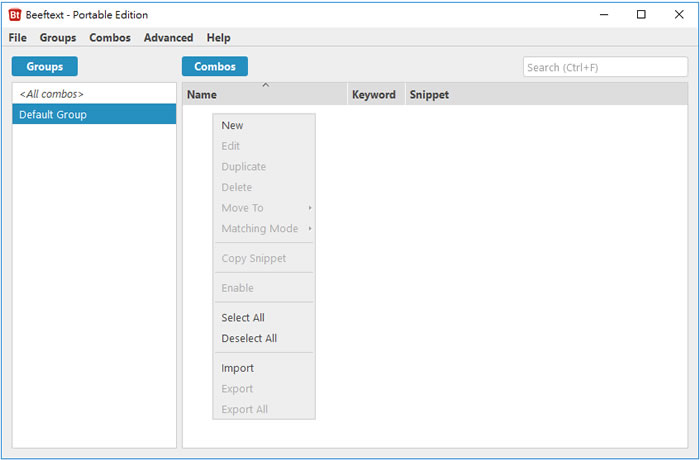
對文書工作來說,常有重複輸入的需求,大部分的人可能都會想到利用複製與貼上來操作,以節省工作時間,但其實複製與貼上的操作,還是很浪費時間的,Beeftext 這套免費又免安裝的應用程式,可讓我們預先建立常用的文字內容,然後,用一個關鍵字來代表,當輸入到關鍵字時,便可以用預先建立的文字內容來替換,大大節省一邊又一遍的重複輸入時間,讓文書處理工作也可以快速完成,該軟體的應用,不會限定可是用的軟體,只要有輸入的需求,全部支援。
- Beeftext
- 版本:14.0
- 語言:英文
- 性質:免費
- 適用:Windows
- 官方網站:https://beeftext.org/
- 下載:免安裝版按我下載 | 安裝版按我下載
如何使用 Beeftext ?
1.解壓縮所下載的檔案,執行「Beeftext.exe」便可開啟。

2.開啟後,就可以來建立群組與替換文字的內容,我們利用 Default Group 來建立新的替換文字內容,在 Combos 欄位處使用滑鼠右鍵點擊空白處,來叫出功能表,選擇[ New ]。

3.按照所需資訊來輸入,Name 與 Snipped 可以中文也可以是英文,但 keyword 必須是英文,完成後,按[ OK ]。

4.開啟記事本來測試,以上例,當輸入(要輸入不要用貼上)關鍵字 Bee 便會直接替換成 Snipped 內的文字內容;如果需要改變替換的時機,可以按[ File ] > [ Preferences ]來開啟設定視窗,其中,Combo triggering 可設定自動替換或是利用快速鍵,而 Advanced 可以替換剪貼簿的內容與備份預先輸入的文字內容。

※以下圖片連結至 Beeftext 官網。

